
Transformez votre smartphone Galaxy A10 en un hotspot portable grâce au tethering mobile. Il suffit d’activer la fonction de hotspot portable pour pouvoir partager les données de votre téléphone avec d’autres appareils. Lisez la suite pour savoir comment.
Si vous avez plusieurs appareils et que vous souhaitez partager les données de votre forfait de données mobiles ou votre connexion WiFi, il vous suffit d’activer le hotspot portable sur votre appareil Galaxy A10. Le partage de votre connexion mobile en utilisant votre téléphone comme un hotspot est appelé tethering. Pour configurer et activer le hotspot portable sur votre appareil, suivez les instructions ci-dessous.
Comment activer le hotspot portable sur le Galaxy A10 ?
Avant de suivre les instructions ci-dessous, assurez-vous d’activer votre WiFi. Ainsi, d’autres appareils pourront se connecter et partager la connexion Internet de votre Galaxy A10. Si vous êtes prêt, voici ce que vous devez faire :
- Balayez vers le haut depuis votre écran d’accueil.
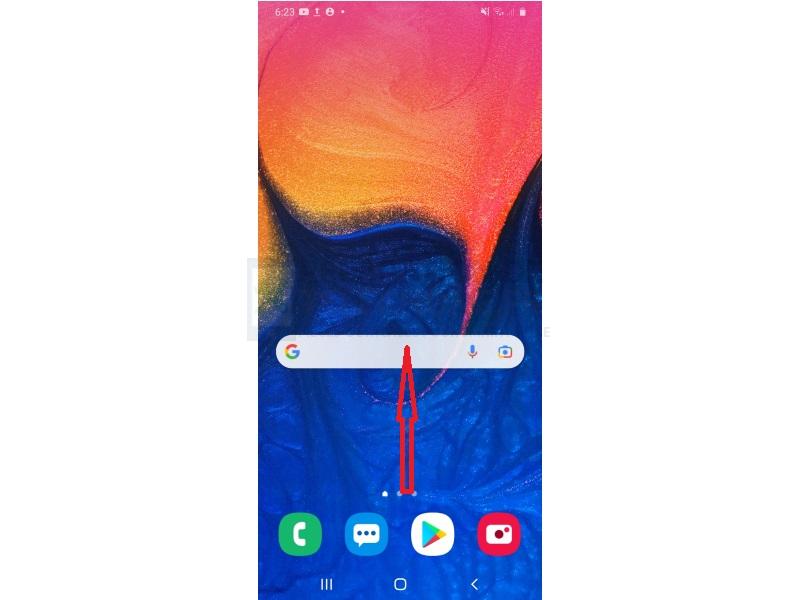
- Appuyez sur Paramètres.
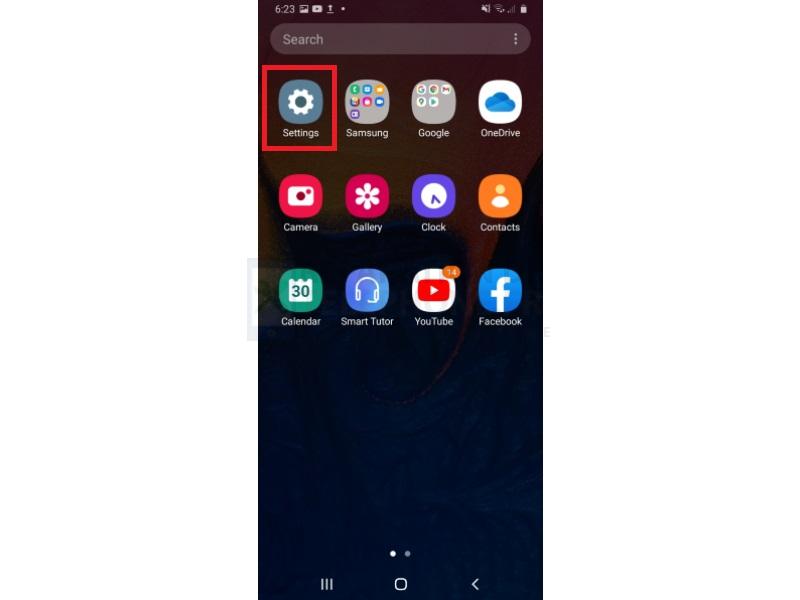
- Sélectionnez Connexions.
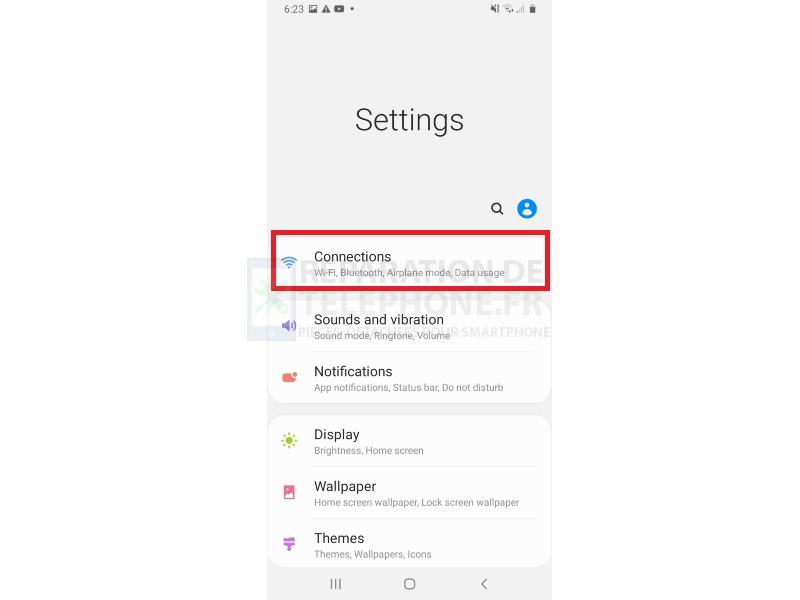
- Faites défiler la liste jusqu’à Mobile Hotspot et Tethering.
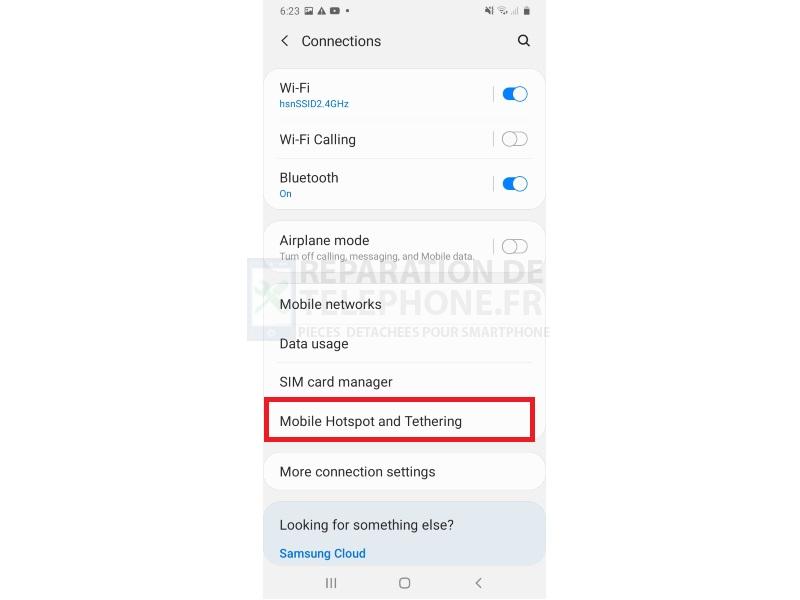
- Touchez et maintenez l’option Mobile Hotspot. Assurez-vous qu’elle est déjà activée.
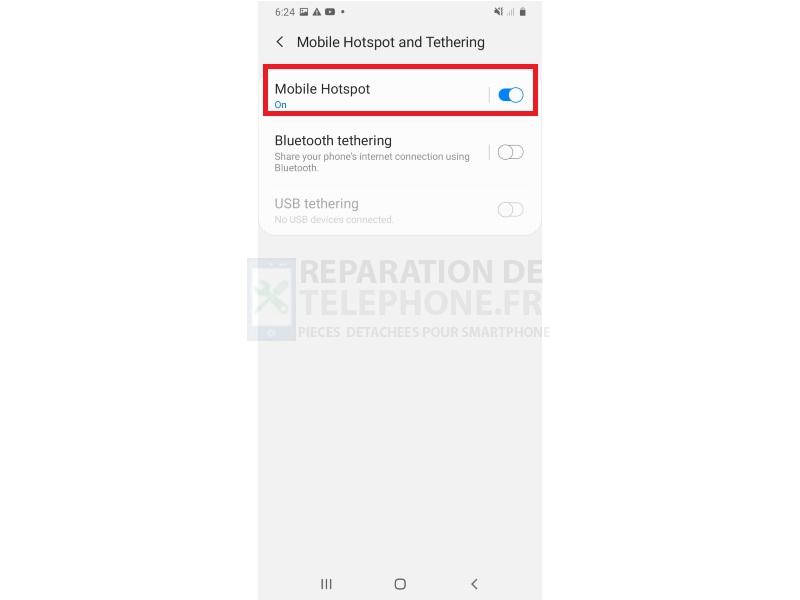
- Appuyez sur l’icône de menu dans le coin supérieur droit et appuyez sur Configurer le hotspot mobile.
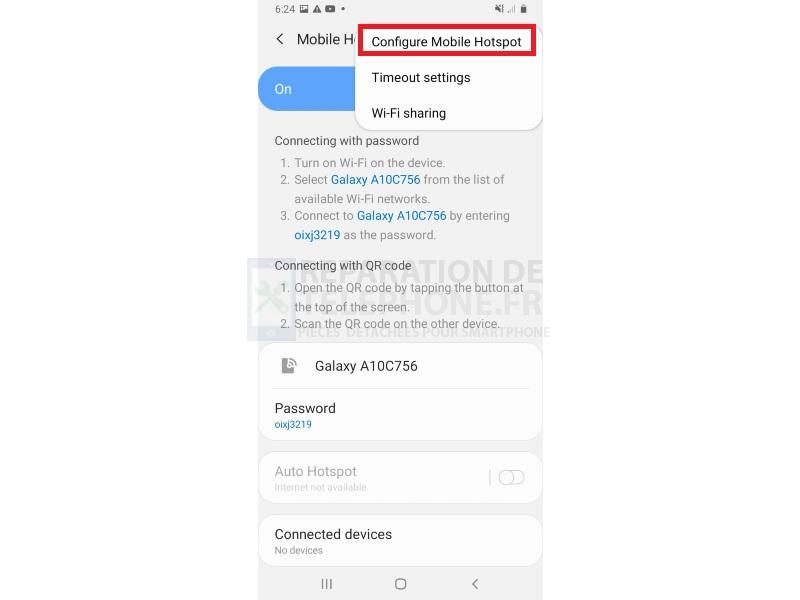
- Saisissez un mot de passe et appuyez sur Enregistrer.
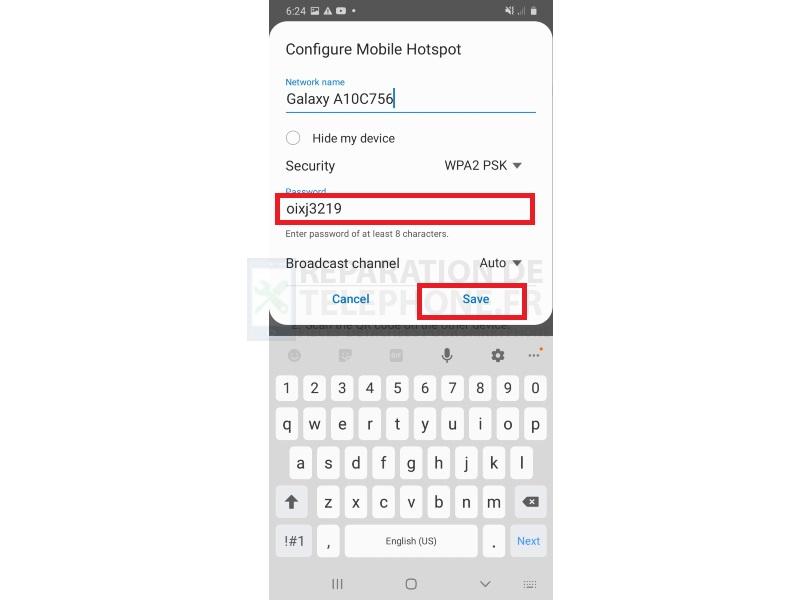
Le mot de passe doit comporter au moins 8 caractères (alphanumériques). Il est recommandé de configurer un mot de passe de hotspot fort et unique sur votre appareil pour éviter tout partage de données indésirable. Une fois que le hotspot portable est déjà activé sur votre Samsung Galaxy A10, vous pouvez commencer à partager votre connexion Internet avec d’autres appareils via le Wi-Fi. Si vous avez des difficultés à partager les données de votre téléphone, assurez-vous que la fonction Wi-Fi est activée sur les deux appareils. Redémarrez les deux appareils et essayez de vous reconnecter.
Lisez aussi : Comment réinitialiser les paramètres du Galaxy A10
Et voilà comment partager votre connexion Internet sur votre Galaxy A10 en activant sa fonction de hotspot portable. Si vous connaissez quelqu’un qui pourrait avoir besoin de ce type d’information, n’hésitez pas à partager ce post. Montrez-nous votre soutien en vous abonnant à notre chaîne YouTube. Nous y publions régulièrement des tutoriels vidéo et des guides de dépannage pour les smartphones. N’oubliez pas de cliquer sur l’icône de la cloche ! Merci de votre lecture !
Poster un Commentaire